有没有一种自动化的方法省去这些重复的人工劳动呢?过去笔者尝试过宏命令,效果不错,但这对一般读者来说,不太好把握,搞不好画虎不成反类犬,容易把文件弄得乱七八糟的。
笔者最近发现Word 2003(其实Word的旧版本也有类似功能)有一种竖向块操作方式,相当快捷,用起来很方便,解决竖向空格删除这个问题可谓是不费吹灰之力。
我们按住ALT键,然后按住鼠标左键不放,顺势往下拉,出现文字反选色块,请注意我们现在实现了竖向选择。)

再往下,一直把你要删除的文字及空格全部覆盖。
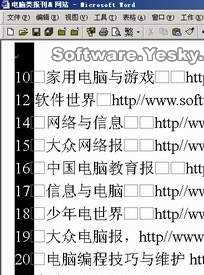
完成一、二步后,按下删除,怎么样,你的资料全部变得干净了吧?


如图5,你看,你可以一下子达到你的目的。

当然,在Word里还有一个快速删除多余空行的小技巧:按住CTRL+ALT+K,则会出现一些神奇的变化。对于杂乱的文章,这个办法是有效的,但也仅限于快速删除多余的空行,而且不是百分之百的有效。
要说明的是,本文图片中举的例子都比较简单,事实上这种方式可以用于你文章中的任何地方,只要你想把竖向的东西一下子删除,就可以用这个办法。
| Word教程网 | Excel教程网 | Dreamweaver教程网 | Fireworks教程网 | PPT教程网 | FLASH教程网 | PS教程网 |
| HTML教程网 | DIV CSS教程网 | FLASH AS教程网 | ACCESS教程网 | SQL SERVER教程网 | C语言教程网 | JAVASCRIPT教程网 |
| ASP教程网 | ASP.NET教程网 | CorelDraw教程网 |
 QQ:2693987339(点击联系)购买教程光盘
QQ:2693987339(点击联系)购买教程光盘